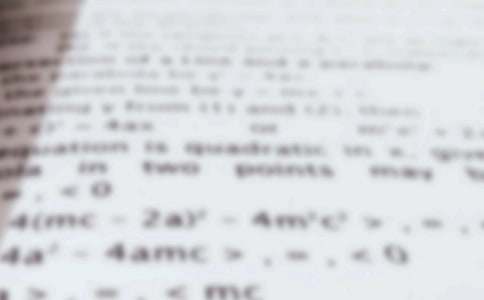网上找到的华为的sco unix培训教材,大家取其精华好了。Windows系统 -电脑资料
2.3UNIX命令 一、UNIX命令格式 1、UNIX命令提示符 在命令行下,操作系统会显示一提示符,提示用户在此提示符后可以输入一行命令,
网上找到的华为的sco unix培训教材,大家取其精华好了。Windows系统
。不同的Shell有不同的缺省提示符: BShell和KShell的缺省提示符为"$"; CShell的缺省提示符为"%"; 但当以root用户登录时,系统2.3UNIX命令
一、UNIX命令格式
1、UNIX命令提示符
在命令行下,操作系统会显示一提示符,提示用户在此提示符后可以输入一行命令。不同的Shell有不同的缺省提示符:
BShell和KShell的缺省提示符为"$";
CShell的缺省提示符为"%";
但当以root用户登录时,系统提示符统一缺省为"#"。
用户可以更改自己的缺省Shell和提示符。
2、基本命令格式
在Shell提示符下,就可以输入UNIX命令。UNIX命令的基本格式如下:
command参数1参数2...参数n
UNIX命令由一个命令(command)和零到多个参数构成,命令和参数之间,以及参数与参数之间用空格隔开。UNIX的命令格式和DOS的命令格式相似,但UNIX的命令区分大小写,且命令和参数之间必须隔开。如:对DOS来说是以下四条命令是相同的:
cd\tmp
cd\tmp
CD\tmp
cd\Tmp
对UNIX操作系统来说,改变目录的命令也是cd命令,以下是正确的UNIXcd命令:
cd/tmp
cd/Tmp
但tmp和Tmp是两个不同的目录。以下两条命令:
cd/tmp
CD/tmp
已经不是cd命令了。
3、在一行中运行多个命令
可以在一行中输入多个命令,命令间用“;”分开,如:
mkdirtmp;cpfile1tmp/file2;ls-ltmp
UNIX会顺序执行以上三条命令。
4、在后台运行程序
要让程序在后台执行,只需在命令行的最后加上“&”符号。
[例1]在后台运行find命令,在当前目录及其子目路下查找文件名为abc的文件。
执行命令和立即显示的内容如下:
$find.-nameabc-print&
10722
$
...
10722表示进程号(PID)。当find命令在后台执行完后,会显示结果。
当在后台运行命令时,最好将其输出重定向输出到一个文件中去,以便以后检查。
[例2]在后台运行find命令,在当前目录及其子目路下查找文件名为abc的文件并将结果存到myfind文件中。
执行命令如下:
$find.-nameabc-print>myfind&
在运行后台程序的同时可以继续输入命令。
5、nohup命令
当终端退出后,由该终端启动的后台程序自动退出。要想终端退出后程序不停止运行,则要用nohup命令启动后台程序。如对于例2的命令加入nohup后变为:
$nohupfind.-nameabc-print>myfind&
二、特殊按键
在UNIX命令操作中有一些特殊键,列表如下:
Ctrl+d 结束键盘输入或退出当前shell
Del 中断键,停止当前动作回到shell
Ctrl+s 暂停屏幕输出
Ctrl+q 继续屏幕输出
Ctrl+u kill键,删除光标所在行的所有字符
Esc 结束当前的操作状态(如vi)
三、UNIX常用简单命令
下表列出了几个简单的UNIX命令:
解释 UNIX命令 命令举例
查看帮助信息 man mandate
查看日期 date date
显示日历 cal cal1998
显示大写大字 banner banner“ABCD”
计算器 bc bc
修改口令 passwd passwd
查看谁在使用系统 who who
查看我是谁 whoami whoami
显示用户信息 finger finger用户名
清除屏幕 clear clear
1、man命令-查看帮助信息
举例:
查看man的使用方法: man
查看finger命令的帮助信息: manfinger
2、date命令-显示、修改日期和时间
显示时间的命令如下:
date
显示如下:
MonAug1713:43:14NST1998
表示NST标准时间,1998年8月17日13:43:14,星期一。
3、cal命令-显示日历
举例:
显示1998年全年日历: cal1998
显示1998年8月日历: cal81998
4、banner命令-显示大写大字
举例:在屏幕上用大字显示“HUAWEI”,命令如下
banner"HUAWEI"
5、bc命令-简单计算器
bc命令可以进行加、减、乘、除、求模、乘方运算,运算符分别为“+”“-”“*”“/”“%”“^”。bc使用举例如下
bc
以后输入算式即可,如:
1234*3+2^4
按回车显示结果,以后等待输入其它算式。按
6、passwd命令-修改口令
要修改自己的口令,只需运行:
passwd
以后系统会提示输入原来口令,并输入新口令。
7、who命令-查看正在使用UNIX的用户
用法如下:
who
系统会显示正在使用UNIX的用户名、终端号和登录时间。要查看使用者自己的信息,运行:
whoami
8、finger命令-显示用户信息
finger命令比who命令显示的信息量大,功能强。基本使用方法如下:
显示登录信息:finger
显示smith用户详细信息: fingersmith
9、clear命令-清除屏幕
clear
四、UNIX用户间简单通讯命令
UNIX提供许多方式让用户相互通信,它允许你以文本的方式发送及接收信息。你可以传递信息给其他用户、所有用户、或自己。信息来源可以是文本文件或直接由键盘输入的内容。
(一)write命令
可使用write实用程序向已登录的另一个用户发送一条报文,当对方也使用write命令时,双方之间就建立了通信。
当用户使用write命令时,就在对方用户终端上显示提示信息。write命令的格式如下:
writedestination-user[terminal]
其中,destination-user是你想与之通信的用户注册名,通常使用who命令查看其注册名。如果对方在多台终端上登录,可通过用terminal来控制write的报文送向指定的终端。为了建立与其他用户的双向通话,用户和对方每次必须执行write命令,且必须指定注册名。一般在使用UNIX进行通话时,通信双方有一些约定:用“o”表示结束一条报文,“oo”表示结束这次通信,用ctrl-d退出write命令。
[例1]UNIX上两用户alex和jenny通过write命令通信。
在alex的所在终端上(
$writealex
HiAlex,areyouthere?o
MessagefromAlex(tty11)[SatJan515:08]….
YesJenny,I’mhere.o
……
Thankyou,Alex,bye!oo
Ctrl-d
$
该例说明了使用write命令实现Alex和Jenny的通信过程。首先Jenny使用前两行向Alex发送了一条报文,接下来的两行是Alex发送的报文Jenny收到了,省略号表示他们的通信继续。最后,Jenny用thankyou,Alex,bye!oo告诉Alex没有话要说了,并在下一行开始键入ctrl-d来退出write并回到shell。
(二)使用talk双方对话
talk命令是一个虚拟通信命令,它允许登录双方通过键盘实时对话,其格式如下:
talkuser-name[terminal]〈CR〉
注意,使用talk进行双方对话时,双方使用的机器体系结构必须相同。当对方给出响应的talk命令后,双方终端上都显示
[connectestablished]
时,双方可双工通信了。双方可以以任意的速度从键盘输入,talk把你的输入一行一行的显示在你和对方的屏幕上。用
(三)使用mesg拒绝和允许接收报文
mesg命令允许或拒绝接收由其它终端发来的write和talk通讯信息。mesg命令在本地终端运行,其使用格式如下:
mesg[y][n]〈CR〉
其中,y表示允许接收,n表示拒绝接收。如既不给出y也不给出n,则报告现在的许可状态。例:
[例1]显示状态:
$mesg
则命令的执行结果为:
isy
或isn
[例2]拒绝接收由其它终端发来的write和talk通讯信息:
$mesgn
$mesg
isn
(四)wall广播式消息传递
所有登录用户都可收到该消息。仅超级用户使用该命令。wall命令有以下几种格式:
#wall
#wallfilename
#wall“sendamessagetoallthepeople。”
2.4注销(退出UNIX系统)
在每次使用完后,一定要进行注销,以防他人通过你的帐号进入系统,并保证系统的完整性。注销过程如下:在UNIX提示符下,运行:
$exit
或
$logout
或直接按键:
Ctrl+d。
由于UNIX操作系统的不同,注销的命令也可能不同。
ltj-1210 回复于:2004-02-23 16:23:193.5UNIX文件存取权限
一、文件的存取权限
UNIX文件的存取有三种权限:
权限 普通文件的存取权限 目录的存取权限
R 具有读取文件的权利 能读取文件名称
W 具有写入文件的权利 能建立和删除文件,可以改变文件名
X 具有执行文件的权利 能使用该目录下的文件(如cd命令)搜索文件等
二、能够存取文件的用户类型
有三种类型的用户可以存取文件:
用户类型 说明
owner 文件的属主(拥有者)
group 用户组内成员
other 其他用户(非owner和非group)
每种类型的用户都有三种文件存取权限:r、w、x。
三、文件存取权限的显示
可以通过”ls-l”命令显示,如:
$ls-lfile1
显示如下:
-rwxr-xr-- 2 wjm newservice 321 Oct1709:33 file1
上行中:
第2-4字符”rwx”表示此文件属主wjm对文件file1的权利为”可读、可写、可执行”;
第5-7字符”r-x”表示此用户组newservice内的用户对文件file1的权利为:
”可读、不可写、可执行”;
第8-10字符”r--”表示其他用户对文件file1的权利为”可读、不可写、不可执行”
四、文件存取权限的修改
用chmod命令修改文件的存取权限,chmod命令的格式如下:
格式1: chmodsymbolic_modefile…
格式2: chmodabsolute_modefile…
(一)格式1:符号模式(symbolic_mode),符号模式的命令格式如下:
chmod[who]oppermisionfile…
who项表示用户类型,它的内容为以下一项或多项:
U 文件属主(user---owner)
G 用户组(group)
O 其他人(other)
A 所有人(all)
op项表示动作:
+ 表示要加上permission指定的权利
- 表示要取消permission指定的权利
permission项为存取权限,它的内容为以下一项或多项:
r 表示可读
w 表示可写
x 表示可执行
举例:
chmodu+wtestreport 属主对test和report文件“可写”
chmodu-xabc.c 属主对abc.c文件不可执行
chmodu+rwxmyfile1 属主对myfile1“可读、可写、可执行”
chmodugo+rwxmyfile2 任何人都对myfile1“可读、可写、可执行”
(二)格式2:绝对模式(absolute_mode),符号模式的命令格式如下:
chmodxyzfile…
x、y、z分别是0-7的数字,分别表示属主、用户组、其他人对该文件的存取权限。x、y、z的取值公式均为:
a*4+b*2+c
其中,
a=1分别表示可读,a=0表示不可读;
b=1分别表示可写,b=0表示不可写;
c=1分别表示可执行,c=0表示不可执行;
举例:
chmod751ncp 属主对ncp拥有“可读、可写、可执行”的全部权利;组内成员对ncp只有“可读、可执行”的权利;其他用户对ncp只有“可执行”的权利。
五、改变文件属主及文件所在组
改变文件属主的格式如下:
chown属主名文件名
必须对文件具有write权利才可改变文件的属主。
改变文件所在组的格式如下:
chgrp组名文件名
必须是文件的属主或supervisor才能改变文件组别的归属。
举例:
chownwjmtest1 将文件test1的属主改为wjm
chgrpnewservicetest1 将文件test1的用户组改为newservice
3.6UNIX重定向与管道
UNIX重定向将文件的标准输出重新定向输出到文件,或将数据文件作为另一程序的标准输入内容。重定向符号如下:
<重定向输入
>重定向输出
>> 重定向输出并追加到尾部
例如:
ls-l>file1 将ls-l命令显示的内容存到file1中,
ls>>file1 将ls命令显示的内容附加存到file1的尾部
grepabc 其中,">"和">>"为输出重定向符,">"将输出内容存到重定向文件中,若文件存在,则先删除原有内容;">>"将输出内容存到重定向文件的尾部。 UNIX管道将一文件的输出作为另一文件的输入。管道符号如下: | 将左边命令的输出,作为右边命令的输入 例如: ls|more 将ls的输出作为more命令的输入 ps-ef|grepsmith ps-ef的输出作为grepsmith命令的输入 3.7UNIX文件系统常用命令 UNIX命令 UNIX命令举例 类似DOS命令 显示当前目录 pwd pwd cd 改变目录 cd cd/usr cdc:\usr 进入家目录 cd cd 创建目录 mkdir mkdirabc mdabc 删除空目录 rmdir rmdirabc rdabc 删除目录及其内容 rm-r rm-rabc deltreeabc 显示目录内容 ls lsabcls-labc(文件长列表)ls-aabc(所有类型文件)ls-d*(不进子目录) dirabc 显示文本文件内容 cat catfile1.c typefile1.c 一次一屏显示文本文件内容 more morefile1.c 拷贝文件 cp cpfile1file2 copyfile1file2 移动(重命名)文件 mvmvcall.testcall.list movecall.tstcall.lstrencall.testbbb 删除文件 rm rmcall.list delcall.lst 一、pwd命令 pwd命令用来显示当前目录路径,命令如下: pwd 二、cd命令 cd命令用于改变当前的目录,如: 命令举例 说明 cd/usr/smith 改变到/usr/smith目录 cd../wjm 改变到父目录下的wjm子目录 cdexam1改变到当前目录下的exam1子目录 cd 改变到家目录 不带参数的cd命令表示进入家目录,这点与DOS有本质区别。 三、rm命令 rm命令可以删除文件及目录,举例如下: 命令举例 说明 rmfile2删除当前目录下的文件file2 rmfile*删除当前目录下以file开头的文件 rm-r/usr/wjm/exam2 删除目录/usr/wjm/exam2及其内容 四、ls命令 ls命令可以显示目录内容,命令格式如下: ls-选项文件名 其中的常用选项说明如下: -l 长列表显示目录内容 -a 显示所有类型文件,包括隐含文件 -d 如果显示内容包含目录名,则只显示目录名字不显示目录内容 命令举例如下: 命令举例 说明 ls显示当前目录内容 lsfile*显示除当前目录下以file开头的文件 ls-l/usr/wjm/exam2 长列表显示目录/usr/wjm/exam2内容 ls-adl显示当前目录内容(同时带-l、-d、-a参数) [注]”ls-l”命令显示格式如下: drwxrwxr-x2smithgroup48Jan051998john -rwxr-xr--1wjmnewservice321Oct1709:33file2 上面每行中: 第一列: 第1个字符表示文件的类型(d表示目录,-表示普通文件); 第2-4字符表示文件属主对此文件的访问权限(如:“rwx”和“rwx”); 第5-7字符表示用户组对此文件的访问权限(如:“rwx”和“r-x”); 第8-10字符表示其他用户对此文件的访问权限(如:“r-x”和“r--”); 其中,访问权限用三个字符表示,顺序是“rwx”,“r”表示可读、“w”表示 可写、“x”表示可执行。若某项禁止访问则为“-”,如:“r-x”表示可读、 不可写、可执行; 第二列:此文件的链接数(如:2和1); 第三列:此文件的属主名(如:smith和wjm); 第四列:用户组名(如:group和newservice); 第五列:文件所占字节数(如:48和321); 第六至八列:最后修改的日期和时间(如:“Jan051998”和“Oct1709:33”); 第九列:文件名(如:john和file2)。 五、mkdir、rmdir、cat、more、cp、mv命令 这些命令和DOS的相应命令功能和用法基本一致,它们和DOS命令的对应关系如下: UNIX命令 DOS命令 mkdir mkdir或md rmdir rmdir或rd cattype more more cp copy mv move或ren ltj-1210 回复于:2004-02-23 16:25:154.1vi编辑器的最基本用法 vi编辑器是UNIX的强有力的文本文件编辑工具,利用它可以建立、修改文本文件。 vi编辑器常用的两种状态方式 1)文本输入方式 用于文本的输入 2)命令方式 用于输入控制命令 vi编辑器的进入 vi文件名 自动进入命令方式。 文本输入方式的进入 a 将在光标所在位置之后插入文本(append) A 将在光标所在行末插入文本 i 将在光标所在位置之前插入文本(insert) I 将在光标所在行的第一个非空字符前插入文本 o 将在光标所在行的下一行开始插入文本(open) O 将在光标所在行的上一行开始插入文本 光标位置移动 h 左移 j 下移 k 上移 l 右移 行号G 光标移到某行(如1G表示光标移到第一行) G 光标移到文件结尾 文本输入方式的退出 ESC按ESC键进入命令方式 删除更改操作 在命令方式下运行。 x 删除光标所在字符 dd 删除光标所在行 退出vi编辑器 在命令方式下运行。不管在什么状态,最好在运行下面命令前,先按以下ESC键,以防出错。 :wq 存盘退出 :q 不存盘退出 :q! 不存盘强制退出 :w 只存盘不退出 4.2利用find命令查找文件 find命令会在指定目录及其子目录下查找符合条件的特定文件。此命令的最大用处是当忘了文件的正确所在,而想找到该文件。 命令格式 find目录名条件 目录名---欲开始寻找的目录所在,电脑资料
《网上找到的华为的sco unix培训教材,大家取其精华好了。Windows系统》()。find会寻找此目录及其子目录。可以有多个目录名称,只要目录与目录之间用空格分开即可。
条件---欲搜索文件的条件,可包含文件名称、属主、最后修改时间等等。
条件列表说明
-namename 指定要被寻找的文件或目录名称,可用通配符,如,-name‘*.c’
-print 将符合条件的路径打印出来
-sizen 寻找占用n个block的文件
-typex 以文件类型作为寻找条件。文件类型x如下:d---目录(directory),f---文件(file),b---块(block),c--字符(character),p---管道(pipe)
-useruser 寻找属于user所拥有的文件,user可为用户名或uid号
-groupgroup 寻找用户组为group的所有文件,group可为组名称或gid号
-linksn 寻找链接数等于n的所有文件
-atimn 寻找n天之前曾被存取的文件
-mtimen 寻找n天之前曾被修改的文件
-execcommand{}\; 用寻找到的文件作为执行command的对象,{}内存欲执行command时所需的参数
条件的逻辑运算符:
逻辑运算符 逻辑意义 举例 说明
! 非 !-name“*.c” 所有不以.c为扩展名的文件
-o 或 -size+10-o-links3 所有大于10block或链接数为3的文件
与 -size+10-links3 大于10block且链接数为3的文件
注:上表中的“+10”表示大于10,“-10”表示小于10。
基本用法举例
find/temp-name“abc*”-print 在/temp目录下查找文件名以abc开始的文件
find.-nametest-print 在当前目录下查找文件名为test的文件
4.3grep命令基本用法
grep在整个文本文件中寻找特定字符串,并将所有出现该字符串的行打印。
命令格式
grep字符串文件名
举例
grepabcdtemp 在temp中查找abcd字符串
grep"Thisisabook"temp 在temp中查找”Thisisabook”字符串,由于字符串中含有空格,故要用引号括起来
4.4利用cmp命令比较文件
cmp可比较两个文件,这两个文件可以是文本文件也可以是非文本文件。cmp命令会显示两个文件第一次数据不同的位置。若两个文件内容相同,则不显示任何信息。

cmp[-ls]文件名1文件名2
参数说明
-l 显示每个不同之处不同字节的内容
-s 只显示cmp命令的返回值(相同为0,不相同为1)
举例
cmptemp1temp2 比较temp1和temp2两个文件的内容
4.5文件的备份和恢复实用程序
一、tar命令
使用tar命令,可将多个文件合并成一个文件库(archival)的方式存放于磁带或磁盘上。当需要时,可由文件库获取所需的文件。tar的指令格式:
$tar[function-option[modifier]][files]
tar命令选项分为两部分:功能选项和修改选项。功能选项用来设定tar的动作(如读取,写入等),而修改选项则用来修改tar的动作。tar命令选项前没有“-”。
功能选项(function-option):
r将所指的文件附加在文件库后
x读取文件库内的文件,如文件名为目录,则连子目录也会被读取(常用)
c建立一个新文件库(常用)
g将文件由文件库的最前头开始建立,而不是写在最后一个文件后
修改选项(modifier):
v启动显示模式,tar会显示所处理的文件名(常用)
w启动确认模式,tar处理每个文件之前,要求用户先加以确认
f表示文件库为file,省略此项,以预设的磁带或磁盘为对象(常用)
(一)利用tar命令备份
[例1]
$tarcvwork
在当前目录下,对work目录中的所有文件及子目录作备份,备份到缺省设备,且在备份时显示文件信息。
[例2]
$tarcvf/dev/rfd0135ds18work
f选项表示不使用缺省设备,而使用提供的设备。
注:在不同的UNIX系统中,软盘和磁带设备的名称不通用。请使用时注意查正。
(二)利用tar命令复原:
[例3]
$tarxv
x表示将缺省设备中的文件复原到硬盘,v表示复原时显示文件提示。
[例4]
$tarxv/work/aaro1d/work/all.bak/work/state.wp
复原更具有选择性,这里列出三个文件。注意,必须输入备份文档的全名。
[例5]
$tarxvf/dev/rfd0135ds18
从给定的设备中复原文件。
二、cpio命令
利用cpio可将文件或目录从文件库获取出来或将数据拷贝到文件库。cpio的指令格式:
cpio–i[bcdmrtuv][patterns]
cpio–o[abcv]
cpio–p[adlmuv][directory]
说明:cpio共有三种基本模式,-o即copy-out模式,将一组文件copy到一个文件库,-i即copy-in模式,读取文件库,并将其展开在当前目录。-p能从某个目录读取所有文件(包括子目录到另一个目录),且不以archive(归档)的方式存放。
cpio常配合shell使用。-o常用标准输入设备读取要copy的文件名称,并将copy成的archivefile通过标准输出设备输出。一般利用输入/输出重定向或管道的原理,达到真正复制的功能。
(一)利用cpio备份:
[例1]
$findwork–print|cpio–ocdv>/dev/rfd0135ds18
将work目录下的文件备份到软盘上。-o表示输出模式,-c生成一个带有头信息的文件。-d表示按需要生成目录,-v表示命令执行时不断显示信息。用“>”把结果定向到软盘。
[例2]
$ls|cpio–o>/usr/linfs/old1
将当前目录下的所有文件复制成old1archivefile
[例3]
$ls*.c|cpio–o>oldc
复制工作目录中的所有的c程序.
[例4]
$ls|cpio–p/usr/linfs/tempdir
复制当前工作目录下的文件到/usr/linfs/tempdir目录,不生成archivefile
(二)利用cpio复原:
[例5]
$cpio–icdv
将软盘中的文件复原。-i告诉cpio把文件作为它的输入,-d按需要生成目录,-v显示执行时的所有信息,-c具有头文件格式。
[例6]
$cpio–icdv"*stat.wp"
仅复原*stat.wp的文件
[例7]
$cpio–i
仅复原*.f文件
4.6文件压缩和解压程序
一、compress压缩命令
compress命令可将文件压缩以减少存储空间。压缩后的文件以“.Z”结尾。展开命令为uncompress。压缩命令格式:
compressfilename
展开命令格式为:
uncompresscompressed-filename
[例1]对file文件进行压缩和解压缩
compressfile
则压缩后的文件名为file.Z,解压命令为:
uncompressfile.Z
二、pack压缩文件
pack压缩文件对应的解压缩文件unpack。压缩后文件的名称为“.z”其压缩后的空间因文件类型而定。命令格式:
packname
unpackname
注:pack对太小的文件不压缩,若要强制压缩,用-f选项:
pack-fname
三、gzip压缩文件
gzip压缩文件对应的解压缩文件为gunzip。压缩后的文件名称为“.gz”。命令格式:
gzipfilename
gunzipfilename
四、pkzip压缩文件
pkzip压缩文件对应的解压缩文件为pkunzip。压缩后的文件名称为“.zip”。命令格式:
pkzipfilename
pkunzipfilename
ltj-1210 回复于:2004-02-23 16:30:155.1UNIX开机举例
以SCOUNIX为例。SCOUNIX的开机过程如下:
(1)打开SCOUNIX主机电源
(2)出现boot:后打回车
(3)按Ctrl+d进入多用户模式,输入root的密码后进入单用户模式
(4)输入日期时间
(5)出现”login:”表示SCO_UNIX开机成功,以后可以进行登录
5.2UNIX关机举例
SCOUNIX主机的关机过程为,在root用户下键入:
#shutdown-g0-y
表示立即关机。由多用户模式进入单用户模式,执行如下命令:
#shutdown-g0-ysu
[注意]必须在运行完shutdown命令,并出现允许关机的信息时,再关掉主机电源。未出现允许关机的信息,千万不要关主机电源。
5.3修改系统时间
修改系统时间的命令如下:
date-t199808101536
将日期改为1998年8月10日15时36分。
5.4如何控制后台进程
一、显示进程信息
UNIX命令 解释
ps显示使用终端有关的进程信息
ps-u用户名 显示某用户的进程(如ps-uabc)
ps-e 显示所有正在运行的进程信息
ps-f 长列表显示每个进程信息
长列表显示所有正在运行的进程信息,UNIX命令如下:
ps-ef
二、用kill命令杀掉后台进程
UNIX命令 解释
kill进程号删除进程
kill-9进程号 强制删除进程
三、停止失控进程步骤
(1)在未锁死的终端以root登录
(2)用”ps-ef”和"grep关键字"命令找到失控进程pid号
(3)killpid号,若杀不掉,再运行”kill-9pid号”
(4)若还杀不掉,则shutdown
5.5如何查看磁盘使用情况
解释 UNIX命令
查看磁盘自由空间 df-v
查看磁盘使用情况 du[文件名]
5.6掉电故障及处理
系统意外掉电,会造成如下问题:
(1)文件系统被破坏,造成文件丢失
(2)高速缓存中的数据未写到磁盘而使数据丢失
解决:开机后系统会自动运行fsck命令,提示是否检查/dev/root文件系统,输入y检查并修复文件系统。
fsck命令用来检查和维护不一致的文件系统。若系统掉电或磁盘发生问题,可利用fsck命令对文件系统进行检查。fsck的命令格式如下:
fsck[-y][-n][-b][-D][-f][fs_device]
其中:
fsck参数 解释
-y 对fsck执行过程中的所有问题都回答y(yes),fsck会更正所有错误
-n 对fsck执行过程中的所有问题都回答n(no)
-b 若是检查根文件系统(rootfilesystem),并且造成文件系统改变,系统会重新启动(reboot)
-D 检查坏掉的区块
-f 以快速方式检查文件系统
fs_device 描述相对于硬件设备的特殊文件名。若去掉此项会自动检查存在于/etc/checklist文件内的文件系统
ltj-1210 回复于:2004-02-23 16:32:406.1TCP/IP协议
在当今世界,UNIX系统被广泛使用的原因之一,就是UNIX的强大联网功能。UNIX的网络协议缺省为TCP/IP。UNIX已成为Internet上各种服务器的首选操作系统。
TCP/IP协议由一系列协议组成,统称TCP/IP协议族。TCP/IP协议是TCP/IP协议族中的基本协议,协议族常用协议有:
l 传输控制协议/互网络协议(TCP/IP-TransmissionControlProtocol/InternetProtocol)是协议族的基本协议。
l 用户数据报协议(UDP-UserDatagramProtocol)提供无连接的传输层协议,但不保证传输的可靠性。
l 远程登录协议(telnet)是用户层协议,定义了远程登录的标准。
l 文件传输协议(FTP-FileTransferProtocol)也是用户层协议,定义了不同系统间进行文件拷贝的标准。
6.2查看网上用户信息
用finger命令来显示正在使用UNIX系统的用户信息。finger的命令格式如下:
finger[用户名][@主机域名或ip地址]
finger命令举例
命令举例 说明
Finger 查看本地所有用户信息
fingerroot 查看root用户的信息
finger@xywsyb2 查看主机xywsyb2上的所有用户信息
fingerabc@xywsyb2.huawei.com.cn 查看主机xywsyb2.huawei.com.cn上的所有用户信息
fingerabc@xywsyb2 查看主机xywsyb2上的abc用户信息
fingerabc@129.6.114.202 查看主机129.6.114.202上的abc用户信息
6.3使用mail发送和接收电子邮件
mail命令用来发送和接收电子邮件。用户不仅可使用mail与本系统的用户通信,还可与网络中的用户通信。mail的两种功能:发送电子邮件和接收电子邮件。
一、发送电子邮件
$mailalex
Subject:test
Thisisatestmessage。
一般用句号来结束信件,有些版本用ctrl-d来结束。
二、阅读电子邮件
mail会显示所有邮件的标题。这时,用户按回车一个一个的阅读,直到所有的邮件都阅读完毕,键入q退出并返回到shell。
一、telnet
telnet是通过网络远程登录UNIX的软件(tel指远程,net指network即网络),其功能是在用户使用的本地计算机上通过计算机网络登录到远程UNIX主机上,把本地计算机当成远程UNIX主机的一个仿真终端。当用户利用telnet完成与远程UNIX主机的登录后,自己的计算机似乎已经消失,完全成为对方主机的一个远程仿真终端用户,就象在UNIX主机终端上操作一样。此时用户所能够使用的功能和资源以及整个工作方式完全取决于对方的系统和登录帐号的权限。
telnet的一般运行格式如下:
telnetIP地址或域名
以上的IP地址或域名是指远程UNIX主机的IP地址和域名。在本地计算机屏幕上就会出现信息,提示用户输入UNIX的用户名和口令,接着要求输入终端类型,最后进入UNIX系统,并出现UNIX操作系统提示符,以后的操作就象在UNIX主机终端上操作一样。在PC兼容机上的Windows下运行telnet时,终端类型最好选xterm。
[注意事项]在运行telnet之前必须保证本地计算机和远程主机间的TCP/IP协议已经连通。
(三) 在Windows95上运行telnet,远程登录SCOUNIX,假设SCOUNIX主机的IP地址为129.6.114.201。
telnet软件是Windows95自带的软件,只要设置好TCP/IP协议后就可运行telnet。telnet的运行过程如下:点击Windows95上的“开始”按纽,再选则“运行”菜单,出现运行框,输入:
telnet129.6.114.201
点击运行框上的“确定”按纽,出现Telnet框,提示输入UNIX用户名:
UNIXSystemVRelease3.2(xywsyb2.huawei.com.cn)(ttyp2)
login:
以后的操作就象在UNIX主机终端上操作一样。
[例2]在Windows3.x上运行telnet,远程登录DigitalUNIX,假设DigitalUNIX主机的IP地址为129.6.5.2。
由于Windows3.x自身没有携带TCP/IP和telnet软件,在使用telnet之前必须先进行安装。这里不介绍安装过程,只介绍软件的简单设置和使用。Netterm软件是telnet的变种,完全包含telnet的功能,这里只对Netterm进行介绍。
Netterm的设置:先启动Netterm,在File菜单下选”PhoneDirectory…”,出现”PhoneDirectory”框,在”HostName”项下输入一个名字(任意取名,表示UNIX主机名),在”Host/IP”下输入UNIX主机的IP地址”129.6.5.2”,”TelnetPort”取值23,在”Connection”下选中TCPIP,点击”Add”按纽,再点击”Ok”按纽。
Netterm的运行:先启动Netterm,点击电话机图标就会出现一工作框,提示输入UNIX用户名:
DigitalUNIX(xyw)(ttyp6)
login:
以后的操作就象在UNIX主机终端上操作一样。
二、ftp
ftp是telnet的“近亲”。telnet允许在远程主机上登录并使用其资源,ftp允许在本地计算机与远程主机之间传递文件。ftp是FileTransferProtocal的缩写,意为文件传输协议,它可以将远程UNIX系统上的一个或多个文件拷贝到本地计算机,也可以将本地计算机上的一个或多个文件拷贝到远程UNIX系统上。
(三) 基本文件类型
当我们使用ftp时,可简单地把文件分为两大类:文本文件和二进制文件。文本文件也称为ASCII文件,其文件内容遵循ASCII的定义,主要特征如下:ASCII文件由若干行组成;可以用操作系统显示和编辑命令来显示和编辑ASCII文件内容。二进制文件(BinaryFile)是指除ASCII文件以外的所有文件格式。可惜的是,不同操作系统的ASCII文件格式一般是不兼容的,ftp在不同的操作系统之间进行ASCII文件的传输时,自动进行了格式转换,而对于二进制文件来说,ftp不进行任何转换。
[注意事项]可以将ASCII文件按二进制方式传输,但决不能将二进制文件按ASCII方式传输,否则二进制文件的内容会遭到破坏而无法使用。
(二)ftp的使用
ftp的一般运行格式如下:
ftpIP地址或域名
以上的IP地址或域名是指远程UNIX主机的IP地址和域名。在本地计算机屏幕上就会出现信息,提示用户输入UNIX的用户名和口令,最后出现ftp提示符:
ftp>
以后就可以在此提示符下输入ftp命令。
[注意事项]在运行ftp之前必须保证本地计算机和远程主机间的TCP/IP协议已经连通。
(三)ftp常用命令
ftp的常用命令和解释列表如下:
ftp命令 解释
?或help[command] 命令帮助
binary 设定以二进制方式传送文件
ascii 设定以ASCII方式传送文件(缺省值)
cd[directory] 改变远程目录
pwd 列出当前远端主机目录
dir[r-dir][l-file] 显示远程目录内容,r-dir表示远程目录,l-file表示本地文件。如果有本地文件,就将结果写至本地文件
ls[r-dir][l-file] 同dir,只是显示格式不同
lcd[directory] 改变本地目录
putfile1[file2] 将本地file1文件拷贝到远程file2
getfile1[fine2] 将远程file1文件拷贝到本地file2
mputfiles 将本地多个文件files拷贝到远程
mgetfiles 将远程多个文件files拷贝到本地
status 显示当前FTP状态
!command 执行本地命令,并立即返回FTP
openIP地址或域名 重新建立新的连接
close 关闭远程连接
quit或bye 退出ftp
(四)ftp实例
假设远程主机的IP地址为129.6.114.201,操作系统为SCOUNIX,本地计算机为PC机,操作系统为DOS,且ftp客户端程序放在C:\FTP目录下。
[例1]ftp的运行
c:
cd\ftp
ftp129.6.114.201
(输入UNIX用户名和口令,会出现提示符:)
ftp>
[例2]将本地计算机C:\DOS目录下的help.hlp拷贝到远程主机的/usr/xyw/tmp目录下。命令如下:
ftp>binary
ftp>lcdc:\dos
ftp>cd/usr/xyw/tmp
ftp>puthelp.hlp
[例3]将本地计算机C:\TEMP\TO目录下的所有文件拷贝到远程主机的/usr/xyw/tmp目录下。命令如下:
ftp>binary
ftp>lcdc:\temp\to
ftp>cd/usr/xyw/tmp
ftp>mput*.*
[例4]将远程主机的/usr/xyw/bin/dispdate文本文件拷贝到本地计算机C:\TEMP\FROM目录下。命令如下:
ftp>ascii
ftp>lcdc:\temp\from
ftp>cd/usr/xyw/bin
ftp>getdispmesg
[例5]将远程主机的/usr/xyw/doc目录下的所有文件按文本文件格式拷贝到本地计算机C:\TEMP\FROM目录下。命令如下:
ftp>ascii
ftp>lcdc:\temp\from
ftp>cd/usr/xyw/doc
ftp>mget*
[例6]ftp的退出
ftp>close
ftp>quit
菜根子 回复于:2004-02-25 21:18:46挺好的,谢谢ltj-1210
顶
sdclearcase/" target="_blank" >ccf 回复于:2004-02-25 21:43:11http://unix-cd.com/softdown/show.asp?id=187
liuy2175 回复于:2004-02-25 21:45:27还比较全
yzrwx456 回复于:2004-02-27 14:15:34不错
norman 回复于:2004-02-27 20:50:09有没有unixware7.1.3的教程下载?
原文转自:http://www.ltesting.net